Когда мы печатаем текст на смартфоне, то используем не только буквы, но и другие символы. Все это помогает нам лучше донести свои мысли. Преимуществом клавиатуры смартфона над физическим аналогом, который мы используем при работе за компьютером, является наличие всех необходимых символов. В то же время маленький размер интерфейса для ввода текста доставляет массу неудобств. Из-за этого, в частности, многие не знают, как сделать символы на клавиатуре телефона.

Символы дополняют нашу письменную речь
Как переключать символы на клавиатуре
Когда мы набираем текст на телефоне, то по умолчанию видим только буквы и цифры. Некоторые символы отображаются поверх букв. Так, например, происходит на клавиатуре Microsoft SwiftKey. Чтобы добавить знак в текст, нужно задержать палец на букве.

На клавиатуре SwiftKey некоторые символы находятся в верхнем регистре
⚡ Подпишись на Androidinsider в Дзене, где мы публикуем эксклюзивные материалы
На клавиатурах Яндекс и Google дополнительные символы не соседствуют с буквами, да и на SwiftKey изначально отображаются не все знаки. Чтобы переключить символы на клавиатуре, необходимо нажать кнопку, расположенную в левом нижнем углу интерфейса ввода.

На любой клавиатуре кнопка переключения символов располагается в левом нижнем углу
При использовании Google Gboard это действие приводит к отображению панели, где можно найти цифры, знаки препинания и наиболее важные обозначения вроде «@» или «#». В то же время, такой набор тоже нельзя назвать полноценным. Поэтому, чтобы открыть дополнительные символы, нужно нажать еще одну кнопку.

Верхняя кнопка меняет набор символов, а нижняя — возвращает к буквам
Здесь уже можно найти квадратные скобки, символ доллара и обозначение процентов. Если вам вдруг захочется переключить клавиатуру на буквы, нажмите кнопку «АБВ».
Читайте также: как настроить клавиатуру на телефоне Андроид
Набор знаков у каждой клавиатуры Андроид плюс-минус одинаковый. Но порой бывает сложно заметить нужный символ. Так, например, происходит со знаком копирайта в Яндекс Клавиатуре. Однако он есть, просто скрывается за жирной точкой. Нажмите на нее, чтобы вывести нужный символ.

На Яндекс Клавиатуре больше символов, но некоторые из них скрываются в верхнем регистре
Не буду так же подробно рассказывать про все знаки на клавиатуре телефона, которые вы, возможно, не замечаете, а лишь посоветую внимательнее осмотреть средство ввода. Нужный символ всегда найдется.
❗ Поделись своим мнением или задай вопрос в нашем телеграм-чате
Как написать римские цифры на телефоне
К этому моменту вы могли заметить, что римские цифры на клавиатуре отсутствуют. Всему виной их визуальное сходство с некоторыми буквами латинского алфавита. Поэтому, чтобы поставить римские цифры на клавиатуре телефона, просто используйте англоязычную раскладку и не забудьте включить отображение заглавных букв.

Используйте заглавные буквы латинского алфавита, чтобы напечатать римские цифры
Для тех, кому сложно понять логику написания римских цифр, вкратце расскажу об основных правилах. Во-первых, вы должны помнить, за какими арабскими цифрами закреплен их римский аналог:
- I — 1;
- V — 5;
- X — 10;
- L — 50;
- C — 100;
- D — 500;
- M — 1000.
Также стоит привести таблицу римских цифр, чтобы вы понимали логику.
| Римская | Арабская | Римская | Арабская | Римская | Арабская |
|---|---|---|---|---|---|
| I | 1 | VI | 6 | XI | 11 |
| II | 2 | VII | 7 | XII | 12 |
| III | 3 | VIII | 8 | XIII | 13 |
| IV | 4 | IX | 9 | XIV | 14 |
| V | 5 | X | 10 | XV | 15 |
Если логика все равно неясна — установите приложение Roman Numerals. Это простая игра с обучением, упражнениями и таблицами, которая быстро научит вас правильно писать римские цифры.
Читайте также: 10 лучших сторонних клавиатур для Android
Для всех остальных отмечу, что мне известна проблема с римскими цифрами в госуслугах. Порой при использовании букв латинского алфавита они не распознаются. В качестве решения предлагаю скачать приложение Roman Numbers.

Римские цифры можно скопировать из специального приложения
Это не игра, а полноценный конвертер римских цифр, который быстро переведет арабский аналог, после чего вы сможете скопировать результат и вставить его в текст.
🔥 Загляни в телеграм-канал Сундук Али-Бабы, где мы собрали лучшие товары с АлиЭкспресс
Набор специальных символов и эмодзи на клавиатуре
Несколько слов о том, как включить эмодзи на клавиатуре. Для этого ваше средство ввода предусматривает специальную кнопку. Она может отображаться в виде стикера или смайла. Нажмите любую из них, после чего вы попадете в специальное меню, где помимо прочего можно выбрать эмодзи.

Отдельное меню эмодзи есть и в самом мессенджере
И все-таки даже этого кому-то будет недостаточно. Стандартная клавиатура Андроид имеет в среднем 50 знаков, не считая букв, цифр и эмодзи. Плюс ко всему у каждого приложения свой набор, который от одного средства ввода к другому может отличаться, и какие-то символы вы точно не найдете.
⚡ Подпишись на Androidinsider в Пульс Mail.ru, чтобы получать новости из мира Андроид первым
Чтобы не мучить вас огромными таблицами со знаками, советую установить приложение UnicodePad. В блокноте юникода содержатся буквально все символы, которые могут понадобиться на письме. Даже не рискну предположить, каково их точное количество.

Через UnicodePad можно скопировать и вставить любой символ
Символы в UnicodePad можно отсортировать, а еще здесь есть опция поиска нужного знака по кодировке. Часто используемые символы отображаются во вкладке «Recent», а весь список представлен в окне «List». Кроме того, в UnicodePad вы найдете эмодзи, которых нет на клавиатуре.
Как установить римские цифры на телефоне на Андроид
К сожалению, разработчиками смартфонов не предусмотрена такая настройка в родной клавиатуре.
- Зайдите в GooglPlay, найдите и скачайте приложение «Конвертер римских цифр»;
- Зайдите в приложение и введите нужное число на клавиатуре с арабскими цифрами;
- Нажмите кнопку «Перевести», и на экране появится римская цифра.
Очень практичное применение, ведь не каждый может похвастаться знанием схемы образования римских цифр выше числа 20.
Как набрать римские цифры на клавиатуре Macbook и iPhone?
Клавиатура любого гаджета не безгранична, и разработчики программного обеспечения стремятся уместить все компактно, чтобы пользователи получили множество функций в минималистичном дизайне. Например, в iPhone и iPad на одной кнопке расположены несколько букв: «е» и «э», «й» и «ъ». Часто возникают проблемы, когда нужно ввести символ или даже цифры, в нашем случае римские цифры. Давайте посмотрим, как вводить римские цифры на телефоне.
Таким образом, действия сводятся к следующему:
- — Вам нужно войти в программу, в которой необходимо ввести текст (Сообщения, Messenger и т.д.);
- — Затем нажмите глобус, чтобы изменить раскладку на английскую;
- — Нажмите кнопку увеличения букв дважды (так вы всегда будете вводить большие буквы);
- — Введите нужное число.
Поэтому схема довольно проста, так как вы можете написать абсолютно любую римскую цифру английскими буквами. Как написать римскую цифру 1 на клавиатуре? Как вы видите, заглавная английская буква I — это 1, II — 2, III — 3 и так далее. Как видите, ничего сложного в этом нет. Существуют программы, которые переводят обычные цифры в римские, но при использовании клавиатуры в этом нет необходимости. Зачем что-то искать, если английская раскладка клавиатуры уже доступна.
Ручной набор на макбуке или аймаке (MacOS)
Если нажать Command + Space на клавиатуре MacBook, можно переключиться на английский язык, при этом для ввода доступны латинские символы.
Латинские буквы
Обратите внимание на латинские цифры. А они вам ничего не напоминают? broken — это же латинский алфавит! В этом случае все слова можно набрать на английской клавиатуре (или другой, где раскладка с латиницей). Переключившись на иноязычную раскладку, вы сможете вводить любое римское число.
Римская система счисления не является позиционной, т.е. каждая цифра равна числу, которое она обозначает. Поэтому для записи длинного числа может потребоваться использовать одну и ту же цифру несколько раз. К счастью, существуют некоторые правила группировки, которые можно использовать. Мы рассмотрим их ниже.
Номера от 1 до 3 являются несложными: I, II, III. Все они образованы с помощью буквы и из латинского алфавита.
Цифра 4 посложнее, но математику в ней задействовать нужно. Формулы для обозначения ее у римлян нет, но есть обозначение четверки V. Ее получают отнимая единицу слева: IV; Справа – прибавляем, слева — отнимаем. Все просто.
Для девяти мы используем новую букву, X, которая обозначает 10. Из этой буквы снова вычитаем единицу, чтобы получить девять — IX. Думаю, теперь принцип вам понятен.
Еще буквы нам понадобятся для записи более крупных чисел.
Теперь вы можете напечатать любое римское число.

ASCII-коды
ASCII — это стандартная таблица символов Windows, в которой каждому символу присваивается цифровой код. Даже если вы не можете найти нужные символы на клавиатуре (или их там нет), вы можете набрать их без посторонней помощи, не копируя их откуда-либо, если только вы знаете номер наизусть. Для этого удерживайте клавишу Alt и вводите цифры по порядку, не отпуская ее. Мы не предлагаем запоминать коды всех римских цифр, то есть латинских букв, но приводим их здесь:
Зачем все это делать, если можно переключиться на английскую раскладку? На самом деле, это не помешает, если по какой-то причине вы не можете переключиться на русский язык, или если у вас на компьютере установлен только русский язык. Конечно, таким образом нелегко писать длинные числа, но несколько символов вполне подойдут.

Программные команды
В привычных нам программных продуктах есть немало неизвестных нам функций, которые порой и показались бы нужными, да не знает о них почти никто, кроме производителя и тех, кому они жизненно необходимы. Не выделяется на фоне них Microsoft Word. Эта команда вводится при включении специальной команды.
Эта магическая процедура позволяет совершить следующие действия:
- Щелкните в той части документа, где должна находиться римская цифра.
- Нажмите Ctrl+F9. Это приведет к появлению поля кода. Он будет заполнен серым цветом, а справа и слева от него будут квадратные скобки.
- Введите следующую команду, заменив слова «арабская цифра» на ту, которая вам нужна.
Теперь осталось только нажать F9, чтобы команда заработала и цифры превратились в римские.
Реферат: Набирать римские цифры на клавиатуре не так уж и сложно! Мы рекомендуем научиться набирать их на английской клавиатуре, если вы часто это делаете. Если он не нужен вам в повседневной жизни, вы можете воспринимать эту статью как введение.
Как пишутся арабские цифры?
О том, что арабы просто нажились на результате, легко догадаться, даже не зная «индийских цифр». Известно, что арабы пишут справа налево. Но написание цифр происходит, как и у большинства белых, слева направо.
ASCII-коды
A SCII – это стандартная таблица символов Windows, в которой каждому символу отведен свой цифровой код. Если вы не находите нужных знаков на клавиатуре (или их там нет), то сможете ввести эти знаки без посторонней помощи, если знаете номер из номера. Зажмите клавишу Alt и, не отпуская ее ведите цифры по порядку. Не предлагаем вам заучивать коды всех римских цифр, то есть латинских букв.
Зачем все это, если можно просто перейти на английскую раскладку Это может пригодиться, если вы не можете на нее переключаться или у вас установлен только русский язык. Но если писать длинные числа таким образом будет непросто, то пару-тройку символов — самое оно!

Программные команды
Привычное нам программное обеспечение имеет множество функций, о которых мы не знаем, которые иногда кажутся важными, но о которых почти никто не знает, кроме производителя и тех, кому они больше всего нужны. Microsoft Word также не выделяется ничем особенным. Оказывается, существует специальная команда, при выполнении которой обычные арабские цифры преобразуются в римские.
Это магическое действие можно легко выполнить, сделав следующее:
Теперь достаточно нажать F9, чтобы команда вступила в силу и преобразовала числа в римские цифры.
Резюмируя вышесказанное: набирать римские цифры легко! Советуем вам научиться набирать их в английской клавиатуре, если приходится часто этим заниматься. Если же в повседневной жизни вам это не нужно, можете считать эту статью ознакомительной.
Как набирать римские цифры на iPhone
Цифры на экране любого мобильного устройства оправданно пытаются добиться максимальной компактности. Что это значит, если даже буквы «» и «» спрятали? Обладателям айфонов и планшетных компьютеров с операционной системой Андроид не приходится ничего писать, кроме заглавной латинской буквы.
В Андроиде схема такая же, как и на андроиде:
- Активируйте английскую раскладку на клавиатуре;
- Нажмите стрелку вверх, если вам нужно ввести более одной римской цифры в нужном числе;
Это немного сложно, но проще написать римские цифры, чем искать нужный символ в интернете, копировать его и затем вставлять в сообщение.
Как набрать римские цифры на клавиатуре телефона?
Для ввода римских цифр измените раскладку клавиатуры на английскую (клавиши alt и shift в левой части клавиатуры должны быть нажаты одновременно) и используйте буквы I (русская клавиша «Ш»), V (русская клавиша «М»), X (русская клавиша «Ч»), M (русская клавиша «б») в качестве цифр.
Математические различия
Десятеричная система исчисления основана на арабских цифрах, завезенных в Европу около 13 века. До этого европейцы пользовались римской системой цифр. Римские символы используют в некоторых настенных и ручном часах, а также для обозначения маркированных списков.
Ранее цифры представляли собой буквы алфавита.
Можно провести аналогию между цифрами, числами и словами. Все слова обозначаются буквами. Есть слова, состоящие из нескольких букв и слов с одной буквы. Это могут быть предлоги (о) или союзы (а).
Аналогичным образом, числа состоят из цифр и обозначаются цифрами. Число 200 состоит из цифр 2 и 0. Число 25 состоит из двух цифр: 2 и 5. Номер мобильного телефона 9876543210 состоит из десяти цифр.
Цифра — это символ или графический знак, с помощью которого число записывается.
Однозначные числа могут спутаться в цифрах. Чтобы понять, что перед вами число или цифра – посмотрите на контекст.
Числа можно складывать, делить и проводить другие математические операции. Не делайте этого с цифрами. Цифрами можно обозначить что-либо, например уравнение.
Как вводить римские цифры в Word документах на смартфоне
Для тех, кто не хочет терять время, например, в метро или самолете, и стремится максимально использовать каждую свободную минуту, существует приложение Microsoft Word для Android.
Эта программа незаменима для редакторов, журналистов, писателей и студентов. Он обладает полным набором функций, к которым мы привыкли на ПК Word. Есть даже функция голосовых команд и набора текста.
Если вам нужно указать элементы списка в документе, используя римские цифры вместо арабских, вы можете
- Выберите опцию «Нумерация»
- Затем выберите тип нумерации «Римские цифры».
Если вы хотите указать век, например, I век до н.э., выполните следующие действия:
- В мобильном приложении Word наберите слово или пару слов и выберите опцию Нумерация и римские цифры;
- Скопируйте нужную римскую цифру и вставьте ее в текст, затем удалите ненужный список.
Немного мудрено, но этот способ не требует бесконечного перехода на английскую раскладку или добавления дополнительных символов.
Современные телефоны позволяют людям не только совершать звонки, но и общаться при помощи текстовых сообщений в мессенджерах или социальных сетях. Для ввода любой информации используется виртуальная клавиатура, по умолчанию установленная на каждом смартфоне. Иногда можно встретить сразу несколько предустановленных клавиатур, которые отличаются между собой дизайном и функционалом. Казалось бы, что все нужные символы собраны в одном месте, однако редкие знаки бывает очень трудно найти. Например, это можно сказать про римские цифры и специальные иконки. Давайте разберемся, как ввести римские цифры на телефоне без сторонних программ и сервисов.
Как писать римские цифры на телефоне
Итак, для ввода римских цифр не нужно устанавливать на устройство дополнительные приложения. Можно сказать, что вам ничего не потребуется, кроме стандартной клавиатуры. В качестве примера откроем какой-нибудь текстовый редактор и начнем набирать сообщение. После нажатия по экрану сразу же открывается виртуальная клавиатура. В ней включаем английскую раскладку. Обычно для этого нужно кликнуть по иконке глобуса, либо провести пальцем по клавише пробела.

Изменяем раскладку клавиатуры
Теперь делаем все буквы на клавиатуре заглавными. Просто нажимаем по значку стрелки, расположенной в боковой части панели ввода. При одном касании заглавные буквы активируются только для ввода одного символа. Если необходимо постоянно писать крупным шрифтом, то нажмите по иконке стрелки дважды. В таком случае стрелка обычно меняет свой цвет, либо возле неё появляются дополнительные элементы (точка или подчеркивание).

Делаем все буквы в раскладке заглавными
Вот и всё! Теперь вы можете набирать римские цифры при помощи заглавных букв латинского алфавита. Внимательно посмотрите на клавиатуру. Например, буква V – это число 5 в римской системе счисления. То же можно сказать и про букву I, которая обозначает единицу.

Пример набора цифр
Вот основные римские цифры:
- 1 – I;
- 5 – V;
- 10 – X;
- 50 – L;
- 100 – C;
- 500 – D;
- 1000 – M.
Применяя стандартные правила составления чисел, вы можете прямо с телефона писать римские цифры.
Как использовать римские цифры?
Если кто-то забыл, как правильно составлять римские числа, то вот небольшая инструкция:
- Например, нам нужно ввести число 16. В таком случае подбираем римские цифры, которые максимально подходят. То есть 16 – это 10+5+1. Получается, что в римской записи это будет вот такое число – XVI.
- Приведем более сложный пример. Нам нужно записать число 46. Для удобства разложим число: 46=50+6-10. Запишем это римскими цифрами – XLVI.
Конечно, в составлении чисел есть свои тонкости, с которыми сразу и не разобраться. Поэтому для удобства можете использовать таблицу ниже, в которой собраны наиболее часто использующиеся значения.

Таблица с римскими цифрами
Когда вы поймете смысл, то любое число будет составляться практически автоматически.
Вывод
Что же можно сказать в конце? На самом деле, ввести римские цифры не телефоне – одна из самых простых задач. Гораздо сложнее правильно составить число, но в этом могут помочь общедоступные онлайн-сервисы. Если остались вопросы, то задавайте их в комментариях. Мы обязательно вам ответим и поможем!
Оценка статьи:




 (7 оценок, среднее: 4,14 из 5)
(7 оценок, среднее: 4,14 из 5)
![]() Загрузка…
Загрузка…
Самое читаемое:

17.03.2022
Как установить дополнительные виджеты на экран телефона Андроид
Если у Вас возникли сложности с тем, чтобы добавить виджеты приложений на смартфон, то это пошаговое руководство…
Далее

17.03.2022
Как очистить кэш телеграмма на телефоне Андроид
Люди, которые активно используют мессенджеры, зачастую не догадываются о том, что в их мобильных гаджетах…
Далее

17.03.2022
Как скопировать ссылку на свой телеграмм Андроид
Любой из пользователей мессенджера Телеграм в тот или иной момент времени задавался вопросом, как узнать, где…
Далее

02.03.2022
Ошибка 104101 в Zoom – как исправить
Содержание1 Ошибка 104101 в Zoom – как исправить1.1 Причины ошибки1.2 Смена параметров брандмауэра Windows1.2.1 Отключение…
Далее
Содержание
- 1 Как писать арабские цифры на клавиатуре?
- 2 Как написать римскую цифру 1?
- 3 Как сделать римские цифры на клавиатуре телефона?
- 4 Как ввести римские цифры в госуслугах?
- 5 Как писать арабские цифры в ворде?
- 6 Где в ворде арабские цифры?
- 7 Как написать римскими цифрами на айфоне?
- 8 Как выглядит римская цифра 3?
- 9 Как пишется римские цифры?
- 10 Как поставить номер на клавиатуре телефона?
- 11 Как включить латинские буквы на телефоне?
- 12 Как перевести клавиатуру с русского на английский на телефоне?
- 13 Как ввести в госуслугах серию свидетельства о рождении?
- 14 Как ввести серию и номер свидетельства о рождении?
- 15 Как пишется римская цифра 2?
Как писать арабские цифры на клавиатуре?
Воспользоваться ею достаточно просто:
- Нажмите на клавиатуре сочетание клавиш Ctrl+F9 ;
- Появятся фигурные скобки, в которые необходимо ввести формулу следующего типа: =[арабское число]*ROMAN . Например, {=154*ROMAN} ;
- После ввода формулы нажмите клавишу F9 , и арабское число будет преобразовано в римское.
Как написать римскую цифру 1?
Для написания римских цифр необходимо изменить раскладку клавиатуры на английскую (клавиши alt и shift в левой части клавиатуры необходимо нажать одновременно) и использовать в качестве цифр буквы I (русская клавиша «Ш»), V (русская клавиша «М»), X (русская клавиша «Ч»), M (русская клавиша «Ь»).
Как сделать римские цифры на клавиатуре телефона?
Стандартный вариант набора: переключаем клавиатуру на английский язык; нажимаем кнопку CapsLock , ведь римские значения пишутся верхним регистром латинской системы алфавита.
…
Пишем на клавиатуре
- Alt +73 – I;
- Alt +86 – V;
- Alt +88 – X;
- Alt +76 – L;
- Alt +67 – C;
- Alt +68 – D;
- Alt +77 – M.
11 мая 2020 г.
Как ввести римские цифры в госуслугах?
Используя латинские буквы
- перевести клавиатуру на английский язык при помощи панели задач либо клавишами Shift+Alt или Ctrl+Alt (для MacBook – CMD+пробел);
- ввести в окошке на Госуслугах заглавные английские буквы, которые соответствуют римской цифре.
Как писать арабские цифры в ворде?
Обычно это сочетания горячих клавиш ALT + SHIFT, реже CTRL + SHIFT. То есть метод очень простой –держим клавишу Shift и набираем нужное нам число (точнее латинские буквы).
Где в ворде арабские цифры?
1. Нажмите на клавиатуре комбинацию клавиш “Ctrl+F9”. 2. В появившихся скобках введите следующее обозначение: =126*Roman, где “126” — это любое арабское число или цифра, которую вам необходимо ввести римскими.
Как написать римскими цифрами на айфоне?
Как набрать римские цифры на клавиатуре Macbook и iPhone?
- Вам надо зайти в программу, где нужно вводить текст (Сообщения, Мессенджер и пр.);
- После этого нажимаем на глобус, чтобы переключить раскладку на английскую;
- Нажимаем дважды на кнопку увеличения букв (чтобы постоянно вводились большие буквы);
- Вводим необходимое число.
Как выглядит римская цифра 3?
I (1) — unus [унус]. II (2) — duo [дуо]. III (3) — tres [трэс]. IV (4) — quattuor [кваттуор].
Как пишется римские цифры?
Правила записи римскими цифрами:
- Цифры от 1 до 3 пишутся путем повторения I: I-1, II-2, III-3.
- Если меньшая цифра стоит перед большей — она вычитается из большей. …
- Если большая цифра стоит перед меньшей — они складываются. …
- Цифры V, L, D не повторяются; цифры I, X, C, M могут повторяться не больше трех раз.
Как поставить номер на клавиатуре телефона?
Откройте символьную клавиатуру (кнопкой ? 123 и дальше !? #), зажмите на символе # пальцем, высветится знак №.
Как включить латинские буквы на телефоне?
Через общие настройки. Нужно зайти в меню телефона и выбрать «Настройки». Перейти во вкладку языковых параметров и установить флажок напротив того языка, который нужен (в данном случае английский).
Как перевести клавиатуру с русского на английский на телефоне?
Как добавить язык в Gboard через настройки Android
- Откройте настройки телефона или планшета Android.
- Нажмите Система Язык и ввод.
- В разделе «Клавиатуры» выберите Виртуальная клавиатура.
- Коснитесь Gboard. Языки.
- Нажмите на нужный вариант.
- Выберите раскладку.
- Нажмите Готово.
Как ввести в госуслугах серию свидетельства о рождении?
Чтобы ввести серию свидетельства о рождении на Госуслугах нужно ( I- ) ввести на латинице, а (ЕА) вводить уже в русской раскладке в отдельном документе и тупо скопировать и соответственно вставить в ГУ.
Как ввести серию и номер свидетельства о рождении?
Как правильно ввести номер свидетельства о рождении? При вводе данных свидетельства о рождении ребенка все буквы серии указываются латинскими буквами, а римские цифры заменяются заглавными латинскими буквами. Например, если в свидетельстве о рождении номер IIИП-123456, то вносить его следует так IIIP123456.
Как пишется римская цифра 2?
Большая таблица Римских цифр от 1 до 1000Арабские цифрыРимские цифры2II3III4IV5VЕщё 243 строки
Магнитный держатель для телефона в автомобиль
Всем известно, что в повседневной жизни, работе и учебе мы пользуемся арабскими цифрами. Однако при обозначении пунктов конспекта, дат издания книг, веков или размеров одежды мы применяем и римские цифры тоже. Если несколько лет назад мы просто учились писать римские цифры от руки, то теперь должны научиться печатать их и на наших смартфонах. Если вы не знаете, как это делать, читайте статью до конца.

Смарт часы умные детские GPS
Содержание
- Как вводить римские цифры на телефоне
- Как установить римские цифры на телефоне на Андроид
- Как набирать римские цифры на iPhone
- Как вводить римские цифры в Word документах на смартфоне
- Как использовать римские цифры
Как вводить римские цифры на телефоне
Если совсем просто, то сделать это на клавиатуре смартфона без установки программ и мудреного алгоритма распознавания символов можно довольно просто:
- Поменять раскладку клавиатуры на английскую, нажав на значок с глобусом или проведя по кнопке пробел;

- Нажать на стрелочку вверх, что заменяет кнопку CAPS компьютерной клавиатуры два раза, чтобы буквы печатались всегда заглавными;

- Набирать римские цифры английскими буквами, где буква [I] — это римская цифра 1, буква [V]— это римская цифра 5, буква [X] — римская цифра 10.

Их использование главным больше всего подходит для «Заметок», «Сообщений» или переписки в мессенджерах.
Wi-Fi роутер
Как установить римские цифры на телефоне на Андроид
К сожалению разработчиками смартфонов не предусмотрена такая настройка на родной клавиатуре, благо возможно загрузит приложение генерирующие необходимые символы.
- Зайдите в GooglPlay и найдите и загрузите приложение «Конвертер римских цифр»;

- Заходите в приложение и набирайте на клавиатуре арабскими цифрами нужное число;

- Нажмите на кнопку «Перевести», и на экране появится римское число.

Беспроводные наушники Air P SmartAIR
Очень удобное приложение, ведь не все из нас могут похвастается знанием закономерности образования римских чисел, превышающих число 20.
Как набирать римские цифры на iPhone
Отсутствие римских цифр на клавиатуре любого мобильного девайся оправдывается стремлением разработчиков достичь максимальной компактности. Что уж говорит о них, если даже буквы «Ё» и «Ъ» спрятали. Обладателям айфон и айпад, так же, как и владельцам смартфонов и планшетов с операционной системой Андроид, не приходится ничего иного, как набирать их при помощи заглавных латинских букв.
Схема такая же, как и на Андроиде:
- Включите английскую раскладку на клавиатуре;
- Нажмите на стрелочку вверх, если вам нужно напечатать больше одной римской цифры в необходимом числе;
Придётся повозиться, однако это поможет набрать римские цифры проще чем искать нужный символ в интернете, копировать его, а затем вставлять в сообщение.
Магнитное беспроводное зарядное устройство
Как вводить римские цифры в Word документах на смартфоне
Для людей, которые не хотят терять время даром к примеру, в метро или самолете, а стремятся использовать каждую минуту с пользой, существует приложение Microsoft Word для Android.
Эта программа незаменима для копирайтеров, журналистов, писателей и студентов. Она обладает полным набором функций, к которым мы привыкли на Word ПК. Есть даже функция голосового управления и набора.
Если пункты списка в вашем документе обязательно должны быть обозначены римскими цифрами, а не арабскими, вы можете:
Гидрогелевая пленка на заднюю крышку телефона
- Выбрать опцию «Нумерация»
- Затем выбрать вид нумерации «Римскими цифрами».

Если вам нужно указать век, к примеру, I до н.э. То поступите следующим образом:
- В мобильном приложении Word напишите какое-либо слово или пару слов, и выберите опцию «Нумерация» и «Римскими цифрами»;
- Скопируйте необходимую римскую цифру и вставьте ее в текст, а ненужный список удалите.
Немного мудрено, однако этот способ не требует бесконечного переключения на английскую раскладку или добавления дополнительных символов.
3D Увеличитель экрана телефона складной
Как использовать римские цифры
В школе нас учили писать римские цифры, но кто-то уже позабыл, а кто-то еще не проходил в силу возраста.
Ответим на главный вопрос и напомним некоторые правила записи римских чисел.
Римские числа в большинстве своем записываются таким образом, чтобы при сложении всех цифр получилось необходимое число. К примеру число 7 – будет выглядеть как пять и две единицы VII. Сначала пишутся большие цифры, а затем маленькие. Это значит, что нужно складывать XXVII — это число 27.
А если в начале числа идут маленькие цифры, то их значение напротив нужно отнимать от той цифры, что больше. К примеру число IX — девять.
Рядом могли находится две одинаковые цифры, в таком случае их значения складываю. Стоит заметить, что одна и та же цифра не может быть написана подряд более трех раз, к примеру, XXX. Число 40 римскими цифрами уже будет записываться иначе, чем 4 по 10.
Apple Телефон
Выучить их несложно:
- 1 = I
- 5 = V
- 10 = X
- 50 = L
- 100 = C
- 500 = D
- 1000 = M
Все цифры от 1 до 100 (остальные по аналогии) можно посмотреть в таблице:
| I | 1 | XXVI | 26 | LI | 51 | LXXVI | 76 |
| II | 2 | XXVII | 27 | LII | 52 | LXXVII | 77 |
| III | 3 | XXVIII | 28 | LIII | 53 | LXXVIII | 78 |
| IV | 4 | XXIX | 29 | LIV | 54 | LXXIX | 79 |
| V | 5 | XXX | 30 | LV | 55 | LXXX | 80 |
| VI | 6 | XXXI | 31 | LVI | 56 | LXXXI | 81 |
| VII | 7 | XXXII | 32 | LVII | 57 | LXXXII | 82 |
| VIII | 8 | XXXIII | 33 | LVIII | 58 | LXXXIII | 83 |
| IX | 9 | XXXIV | 34 | LIX | 59 | LXXXIV | 84 |
| X | 10 | XXXV | 35 | LX | 60 | LXXXV | 85 |
| XI | 11 | XXXVI | 36 | LXI | 61 | LXXXVI | 86 |
| XII | 12 | XXXVII | 37 | LXII | 62 | LXXXVII | 87 |
| XIII | 13 | XXXVIII | 38 | LXIII | 63 | LXXXVIII | 88 |
| XIV | 14 | XXXIX | 39 | LXIV | 64 | LXXXIX | 89 |
| XV | 15 | XL | 40 | LXV | 65 | XC | 90 |
| XVI | 16 | XLI | 41 | LXVI | 66 | XCI | 91 |
| XVII | 17 | XLII | 42 | LXVII | 67 | XCII | 92 |
| XVIII | 18 | XLIII | 43 | LXVIII | 68 | XCIII | 93 |
| XIX | 19 | XLIV | 44 | LXIX | 69 | XCIV | 94 |
| XX | 20 | XLV | 45 | LXX | 70 | XCV | 95 |
| XXI | 21 | XLVI | 46 | LXXI | 71 | XCVI | 96 |
| XXII | 22 | XLVII | 47 | LXXII | 72 | XCVII | 97 |
| XXIII | 23 | XLVIII | 48 | LXXIII | 73 | XCVIII | 98 |
| XXIV | 24 | XLIX | 49 | LXXIV | 74 | XCIX | 99 |
| XXV | 25 | L | 50 | LXXV | 75 | C | 100 |
Где на клавиатуре римские цифры?
Отдельная нумерационная линейка на клавиатурах отсутствует. По своей сути римские цифры – это буквы латинского алфавита. Соответственно, для проставления нумерации мы переключаем раскладку на латиницу, чтобы вставить соответствующие буквы в верхнем регистре.
Как написать на клавиатуре персонального компьютера или ноутбука на операционной системе Windows?
Для перехода на латинский алфавит нам потребуется переключение раскладки клавиатуры на английскую версию. Это можно сделать так: в английской раскладке нажмите CapsLock и набирайте любые латинские буквы сразу в верхнем регистре.
Как набрать в Ворде (текстовый редактор Microsoft Office Word)?
Чтобы поставить римские цифры в текстовой программе Ворд, мы нажимаем заглавные буквы в английской версии, набирая нужное число.
Как ввести в тексте?
Для ввода цифр в римской системе используются следующие комбинации:
| Комбинация клавиш | Описание |
| Shift+Ш (I) нужное количество раз | I, II, III |
| Shift+Ш (I)+М (V) нужное количество раз | IV, V, VI, VII, VIII |
| Shift+Ч (Х)+Ш (I) | X, IX, X |
| Shift+Д (L) | L |
| Shift+Ь (M) | M |
| Shift+C | C |
Некоторые буквы аналогичны русским (М, С), их можно напечатать и в русской версии раскладки.
Нумерация списка
Для проставления автоматической нумерации воспользуйтесь панелью инструментов – нам нужен раздел «Абзац» и функция нумерованного списка (не с точками или комбинированный). Далее выбирайте соответствующий вариант нумерации с римскими обозначениями. Можно ввести подпункты с числовой или символической нумерацией.
Как напечатать в экселе (табличный редактор Microsoft Office Excel)?
Аналогично включают раскладку клавиатуры на английский вариант и набирают буквы в верхнем регистре (см. п. 2). Есть еще вариант «Вставка символа» через меню «Вставка», где можно скопировать из алфавита соответствующую букву, но это займет больше времени.
Как сделать римские цифры в PowerPoint (редактор презентаций)?
Так как римские цифры – это текст, здесь потребуется функция вставки текста из панели инструментов. Нажав на нее, вы создадите рабочее окно, где можно набирать англоязычные цифры.
Если требуется автоматическая нумерация пунктов для текста, активируют меню списков и выбирают вариант с римскими обозначениями, его легко найти из предлагаемых.
Как ввести на телефоне?
Андроид (Самсунг и другие).
Андроид – популярнейшая в мире операционная система, так как подходит для большинства смартфонов. Здесь набор римских цифр осуществляется через английскую раскладку. Нажимаем иконку с изображением глобуса, затем зажимаем клавишу Shift для повышения регистра – и можно набирать цифры.
Айфон
Операционная система iOs упрощена до предела, но принцип набора римских символов на клавиатуре айфона тот же. Нажимаем в телефонной клавиатуре иконку с изображением глобуса, затем зажимаем клавишу Shift для повышения регистра – и можно набирать символы.
Как набрать на планшете (Айпад и др.)?
В англоязычной раскладке устанавливаем написание заглавными буквами через клавишу Shift и набираем буквы на клавиатуре.
Как напечатать в Опен офис?
Принцип аналогичен работе в процессоре Microsoft Word. Здесь можно скопировать буквы из набора в меню или писать вручную буквы английским текстом.
Ручной набор на макбуке или аймаке (MacOS)
Если нажать на клавиатуре Макбука комбинацию Command + Пробел, то можно переключить на английский язык, латиница станет доступной для набора.
Как набрать, используя ASCII-коды?
Это не самый удобный и современный способ набора нужного символа на ПК, но им тоже иногда требуется воспользоваться, когда работаете через комп. Для этой цели потребуется включение дополнительной клавиатуры NumLock. Затем используется параллельное нажатие клавиши Alt и цифр на нумпаде. Как только символ отобразится на экране, клавишу Alt надо отпустить, затем нажать для ввода следующего.
Используются такие комбинации:
| Комбинация клавиш | Описание |
| Alt+73 | I |
| Alt+86 | V |
| Alt+88 | X |
| Alt+76 | L |
| Alt+67 | C |
| Alt+68 | D |
| Alt+77 | M |
Теперь вы знаете, как можно пронумеровать текст разными способами и на разных видах клавиатуры. Пользуйтесь тем, который наиболее удобен, чтобы четко и красиво пронумеровать любой список, проставить исторические даты и элегантно оформить документ в соответствии с нормативами, стандартами и общепринятыми требованиями!
При получении некоторых услуг на портале Госуслуги зачастую возникают ситуации, когда необходимо поставить римскую цифру в электронном заявлении. Например, римские (латинские) числа нужно набрать при заполнении сведений из свидетельства о рождении. Но как добавить римскую цифру для портала Госуслуг? А тем более, как это сделать на клавиатуре телефона?
На самом деле все просто! И для этого вовсе не обязательно скопировать откуда-то римские цифры, а затем написать их в Госуслугах. Итак, далее мы подробно разберем, как вводить римские цифры на Госуслугах на компьютере и на клавиатуре телефона!
Как на Госуслугах написать римские цифры на компьютере
Как на Госуслугах написать римские цифры на компьютере? Ведь их нельзя включить на клавиатуре компьютера или телефона, так как их там просто нету. Чтобы написать римские цифры в Госуслугах, нужно просто использовать заглавные (большие) английские буквы на клавиатуре компьютера или телефона.
Итак, сделать римские цифры на Госуслугах можно следующим образом:
- Например, когда вам нужно ввести номер свидетельства о рождении, просто переключитесь на английский язык на клавиатуре (обычно это можно сделать сочетанием клавиш Shift+Alt или Shift+Ctrl);
- Теперь вы можете напечатать нужное вам римское число при помощи заглавных (больших) английский букв;

- Таким образом, римскую единицу набираем, как большую английскую ‘i’, то есть I;
- Римская двойка — II (две заглавные английские «i»);
- Римская пятерка — V (английская буква «v»).
Вообще, сам портал Госуслуг дает подсказку: первое поле свидетельства о рождении должно содержать римское число (может состоять из английских букв I, V, X, L, C). Теперь вы знаете, как поставить римские цифры в Госуслугах на компьютере (ПК).
Теперь вы в курсе, как ввести свидетельство о рождении ребенка в личном кабинете Госуслуг.
Как набрать римские цифры на клавиатуре телефона в Госуслугах
Теперь рассмотрим, как набрать римские цифры на клавиатуре телефона в мобильном приложении Госуслуг. Здесь нам нужно поступить аналогичным образом, то есть:
- Прежде чем заполнить римские цифры, переключите клавиатуру телефона на английский язык;
- Введите серию документа — римское число при помощи английских (латинских) букв. При этом система позволяет вбить только цифры I, V, X, L, C;
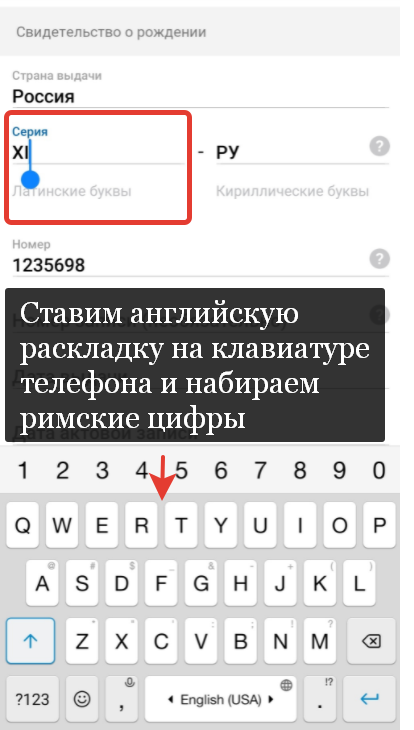
- Далее просто напечатайте английские буквы, соответствующие римским цифрам.
Как видите, в этом нет ничего сложного! Вам не обязательно использовать специализированные конвертеры для вбить латинские цифры для Госуслуг. Вы можете просто заполнить римские числа на Госуслугах, используя английскую раскладку на клавиатуре.
Как ввести римские цифры на телефоне – примеры и таблица цифр
Современные телефоны позволяют людям не только совершать звонки, но и общаться при помощи текстовых сообщений в мессенджерах или социальных сетях. Для ввода любой информации используется виртуальная клавиатура, по умолчанию установленная на каждом смартфоне. Иногда можно встретить сразу несколько предустановленных клавиатур, которые отличаются между собой дизайном и функционалом. Казалось бы, что все нужные символы собраны в одном месте, однако редкие знаки бывает очень трудно найти. Например, это можно сказать про римские цифры и специальные иконки. Давайте разберемся, как ввести римские цифры на телефоне без сторонних программ и сервисов.
Как писать римские цифры на телефоне
Итак, для ввода римских цифр не нужно устанавливать на устройство дополнительные приложения. Можно сказать, что вам ничего не потребуется, кроме стандартной клавиатуры. В качестве примера откроем какой-нибудь текстовый редактор и начнем набирать сообщение. После нажатия по экрану сразу же открывается виртуальная клавиатура. В ней включаем английскую раскладку. Обычно для этого нужно кликнуть по иконке глобуса, либо провести пальцем по клавише пробела.

Изменяем раскладку клавиатуры
Теперь делаем все буквы на клавиатуре заглавными. Просто нажимаем по значку стрелки, расположенной в боковой части панели ввода. При одном касании заглавные буквы активируются только для ввода одного символа. Если необходимо постоянно писать крупным шрифтом, то нажмите по иконке стрелки дважды. В таком случае стрелка обычно меняет свой цвет, либо возле неё появляются дополнительные элементы (точка или подчеркивание).

Делаем все буквы в раскладке заглавными
Вот и всё! Теперь вы можете набирать римские цифры при помощи заглавных букв латинского алфавита. Внимательно посмотрите на клавиатуру. Например, буква V – это число 5 в римской системе счисления. То же можно сказать и про букву I, которая обозначает единицу.

Вот основные римские цифры:
Применяя стандартные правила составления чисел, вы можете прямо с телефона писать римские цифры.
Как использовать римские цифры?
Если кто-то забыл, как правильно составлять римские числа, то вот небольшая инструкция:
- Например, нам нужно ввести число 16. В таком случае подбираем римские цифры, которые максимально подходят. То есть 16 – это 10+5+1. Получается, что в римской записи это будет вот такое число – XVI.
- Приведем более сложный пример. Нам нужно записать число 46. Для удобства разложим число: 46=50+6-10. Запишем это римскими цифрами – XLVI.
Конечно, в составлении чисел есть свои тонкости, с которыми сразу и не разобраться. Поэтому для удобства можете использовать таблицу ниже, в которой собраны наиболее часто использующиеся значения.

Таблица с римскими цифрами
Когда вы поймете смысл, то любое число будет составляться практически автоматически.
Вывод
Что же можно сказать в конце? На самом деле, ввести римские цифры не телефоне – одна из самых простых задач. Гораздо сложнее правильно составить число, но в этом могут помочь общедоступные онлайн-сервисы. Если остались вопросы, то задавайте их в комментариях. Мы обязательно вам ответим и поможем!
Источник статьи: http://itduo.ru/kak-vvesti-rimskie-tsifry-na-telefone-primery-i-tablitsa-tsifr/
Как набрать римские цифры на клавиатуре? полный гид
Во время набора текста многим пользователям зачастую требуется напечатать римские цифры на клавиатуре. Римская нумерация до сих пор используется в обществе в самых разных ситуациях. Это десятичная система счисления, которая позволяет обозначить специфическими буквенными символами разные даты, пункты и параграфы.
Все цифры от 1 до 100 (остальные по аналогии) можно посмотреть в таблице:
| I | 1 | XXVI | 26 | LI | 51 | LXXVI | 76 |
| II | 2 | XXVII | 27 | LII | 52 | LXXVII | 77 |
| III | 3 | XXVIII | 28 | LIII | 53 | LXXVIII | 78 |
| IV | 4 | XXIX | 29 | LIV | 54 | LXXIX | 79 |
| V | 5 | XXX | 30 | LV | 55 | LXXX | 80 |
| VI | 6 | XXXI | 31 | LVI | 56 | LXXXI | 81 |
| VII | 7 | XXXII | 32 | LVII | 57 | LXXXII | 82 |
| VIII | 8 | XXXIII | 33 | LVIII | 58 | LXXXIII | 83 |
| IX | 9 | XXXIV | 34 | LIX | 59 | LXXXIV | 84 |
| X | 10 | XXXV | 35 | LX | 60 | LXXXV | 85 |
| XI | 11 | XXXVI | 36 | LXI | 61 | LXXXVI | 86 |
| XII | 12 | XXXVII | 37 | LXII | 62 | LXXXVII | 87 |
| XIII | 13 | XXXVIII | 38 | LXIII | 63 | LXXXVIII | 88 |
| XIV | 14 | XXXIX | 39 | LXIV | 64 | LXXXIX | 89 |
| XV | 15 | XL | 40 | LXV | 65 | XC | 90 |
| XVI | 16 | XLI | 41 | LXVI | 66 | XCI | 91 |
| XVII | 17 | XLII | 42 | LXVII | 67 | XCII | 92 |
| XVIII | 18 | XLIII | 43 | LXVIII | 68 | XCIII | 93 |
| XIX | 19 | XLIV | 44 | LXIX | 69 | XCIV | 94 |
| XX | 20 | XLV | 45 | LXX | 70 | XCV | 95 |
| XXI | 21 | XLVI | 46 | LXXI | 71 | XCVI | 96 |
| XXII | 22 | XLVII | 47 | LXXII | 72 | XCVII | 97 |
| XXIII | 23 | XLVIII | 48 | LXXIII | 73 | XCVIII | 98 |
| XXIV | 24 | XLIX | 49 | LXXIV | 74 | XCIX | 99 |
| XXV | 25 | L | 50 | LXXV | 75 | C | 100 |
Где на клавиатуре римские цифры?
Отдельная нумерационная линейка на клавиатурах отсутствует. По своей сути римские цифры – это буквы латинского алфавита. Соответственно, для проставления нумерации мы переключаем раскладку на латиницу, чтобы вставить соответствующие буквы в верхнем регистре.
Как написать на клавиатуре персонального компьютера или ноутбука на операционной системе Windows?
Для перехода на латинский алфавит нам потребуется переключение раскладки клавиатуры на английскую версию. Это можно сделать так: в английской раскладке нажмите CapsLock и набирайте любые латинские буквы сразу в верхнем регистре.
Как набрать в Ворде (текстовый редактор Microsoft Office Word)?
Чтобы поставить римские цифры в текстовой программе Ворд, мы нажимаем заглавные буквы в английской версии, набирая нужное число.
Как ввести в тексте?
Для ввода цифр в римской системе используются следующие комбинации:
Источник статьи: http://gigageek.ru/rimskie-tsifry-na-klaviature
Как написать в билете римские цифры три единицы?
Римские цифры пропечатываются в виде букв, набранных на латинской раскладке
IV – 4 (единица, поставленная перед числом 5, т.е. 5-1 = 4)
Если вас интересует число 111, то оно ставится как CXI.
А как будет римский милион
как римскими цифрами пишется 0?
Ноль как число не входит во множество чисел, записываемых римскими цифрами. Римскими цифрами можно записать только натуральные числа и ноль к ним не относится. Именно поэтому их в основном используют для порядковых числительных, которые всегда целые, положительные и не могут быть нулем.
Ноль как цифра в римских цифрах отсутствует, потому что числа ноль ими записать нельзя (см. выше), а для десятков, сотен и тысяч используются специальные знаки.
Почему мы не используем римские цифры?
Римские цифры – устаревшая технология. Ею овладеть было проще, чем современной позиционной записью. Каждая римская цифра обозначала одно и то же количество; I – это 1, V – это 5, X – это 10. Было относительно легко обучиться, записывать небольшие числа и сравнивать их. Если считать много не надо, то это удобно. А в нашей системе счисления смысл цифры меняется в зависимости от позиции. Например, в числе 10 цифра 1 показывает количество десятков, а не единиц. Разобраться с нашей системой записи чисел не так легко, как с римской, детей специально учат этому в школе, и дело это не быстрое. Зато наша сложная технология дала выигрыш в силе: хотя записывать числа в десятичной системе сложнее, работать с ними – складывать, делить, сравнивать – гораздо проще.
Сломать культурную традицию и перейти на новую технологию очень нелегко. Хорошую идею придумать проще, чем убедить широкие массы отказаться от неудачной старой. Китайцы до сих пор пишут иероглифами; для чего приходится запоминать их тысячами. Британская система мер муторная и неудобная, но в силу культурной традиции все равно сохраняется. Скажем, мы меряем диагонали монитора в дюймах не потому, что это удобно, а потому, что не смогли переломить устаревший порядок вещей. Римские цифры тоже до сих пор кое-где сохраниись – по традиции.
И один в поле воин: история математики сохранила для нас имя человека, которого следует особенно поблагодарить за отказ от ужасных римских цифр. Это Леонардо Пизанский (Фибоначчи). Он написал «Книгу абака», где изложил и популяризировал десятичную арифметику.
Источник статьи: http://yandex.ru/q/question/computers/kak_napisat_v_bilete_rimskie_tsifry_tri_0dfd792e/
Преобразование чисел в римские
Хотя сегодня римские цифры не используются уже в математических вычислениях, но они до сих пор применяются для нумерации, например, глав и абзацев. Студентам, школьникам и всем, кто интересуется «цифровой историей», не будет лишним знать о существовании приложения Römische Zahlen Konverter от разработчика MarcelO, которое можно загрузить из Google Play. Приложение выполняет всего две задачи: преобразует числа из привычной десятичной системы в римские и наоборот.

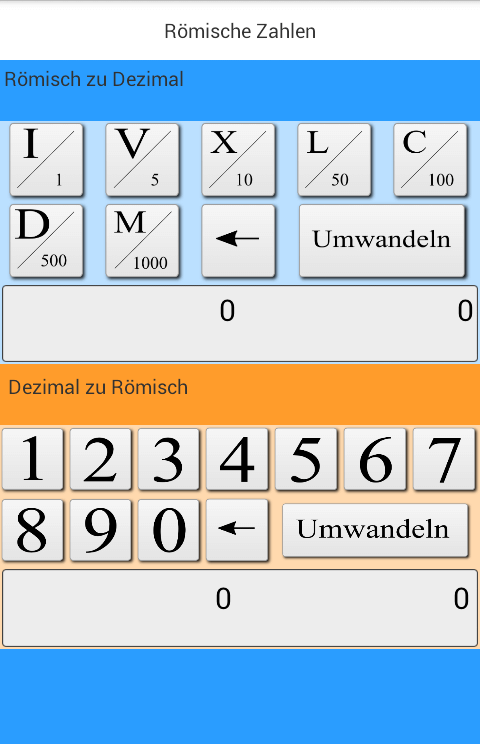
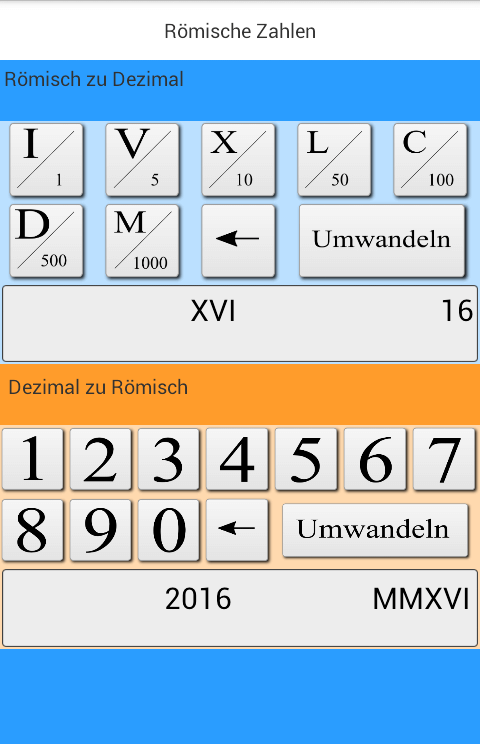
Интерфейс приложения отличается предельным минимализмом. Верхний блок предназначается для преобразования чисел из римских в десятичные. Там же располагается и подсказка: «1» — «I»; «5» — «V»; «10» — «X»; «50» — «L»; «100» — «C»; «500» — «D»; «1000» — «M».
Таким образом, приложение содержит в себе также интересный познавательный материал для тех, кто хотел бы всегда располагать возможностью видеть перед глазами соответствие привычных чисел римским.
В первом блоке приложения, располагающемся в верхней части окна, достаточно ввести число, например «XVI», и коснуться кнопки преобразования («Umwandeln»), как приложение в том же поле, что исходное число, но справа от него выведет соответствующее десятичное число — «16».
Аналогично работает и второй, расположенный в нижней части окна, блок приложения, на клавиатуре которого вместо римских цифр располагаются привычные всем от «0» до «9». Весьма интересно будет узнать, как записывается римскими цифрами число «2016», ведь именно две тысячи шестнадцатым будет приближающийся Новый год, к встрече которого можно подготовиться не только украсив нарядную елку, но и помогая детям раскрашивать новогодние картинки. Введя число «2016» и коснувшись второй кнопки преобразования («Umwandeln»), пользователь получит ответ — «MMXVI».

Рассмотренные выше примеры показывают возможности приложения Römische Zahlen Konverter. Следует отметить, что оно не является калькулятором. Для выполнения вычислений, результаты которых при желании можно будет затем преобразовать в римские числа, необходимо использовать одно из приложений-калькуляторов, в том числе и позволяющее сфотографировать пример и затем решить его.
Полезны ли простые «однозадачные» Android-приложения?
Приложение: Römische Zahlen Konverter Разработчик: MarcelO Категория: Инструменты Версия: 1.0 Цена: Бесплатно Скачать: Google Play Приложением уже заинтересовались: 1054 человека
Источник статьи: http://androidinsider.ru/obzory-prilozhenij/preobrazovanie-chisel-v-rimskie.html
Ввод римских цифр на клавиатуре
Арабская система счисления сейчас процветает повсюду, и ее использование — это некий стандарт. Это неудивительно: десятичная, позиционная система записи чисел очень удобна и логично устроена. С момента ее изобретения все остальные менее продвинутые вариации отошли на второй план. Тем не менее полностью они не исчезли: римской системой записи цифровых знаков мы пользуемся и по сей день, причем чаще, чем нам кажется.
Несмотря на то что мы пользуемся арабской системой счисления, периодически все же приходится набирать на клавиатуре римские цифры. Они иногда используются для записи веков, нумерования правителей или томов в книгах. Встречаются они и в неожиданных местах: при указании группы крови, валентности в химии или времени на механических часах. Одним словом, они все еще актуальны.
Способы
Конвертер
Если вам совсем лень разбираться, как набрать римские цифры на клавиатуре, воспользуйтесь одним из заботливо написанных специально для вас конвертеров. Вы легко найдете его по соответствующему запросу в поисковой системе. Пригодится он и скрупулезным, но осторожным людям, которым нужно записать длинное и сложное число.
Латинские буквы
Присмотритесь повнимательнее к римским цифрам. Они вам ничего не напоминают? Правильно, это всем нам знакомый латинский алфавит! Благодаря этому все их можно без труда набрать на английской клавиатуре (или другой, на которой раскладка с латиницей). Переключившись на иноязычную раскладку, вы сможете вводить любое римское число.
Римская система счисления — непозиционная, то есть каждая цифра в ней равна тому числу, которое она обозначает. Соответственно, чтобы написать длинное число, может понадобиться несколько раз употребить одну и ту же цифру. К счастью, есть определенные правила группировки, которыми тоже можно воспользоваться. Их мы рассмотрим далее.
Цифры от 1 до 3 не представляют сложности: I, II, III. Все они образованы с помощью буквы i из латиницы.
Цифра 4 чуть более сложна: здесь нужно задействовать математику. Специального обозначения для нее у римлян нет, зато есть обозначение для пятерки — V, а четверку получаем, отняв от нее единицу, что выражается перестановкой ее слева от пятерки: IV. Справа — прибавляем, слева — отнимаем. Все просто.
По этому же правилу получаем цифры 6 (VI), 7 (VII), 8 (VIII).
Для девятки используется уже новая буква — X, обозначающая 10. От нее мы, опять же, отнимаем единицу, чтобы вышло девять — IX. Думаю, на этом принцип стал вам понятен.
Для записи более крупных чисел нам понадобятся еще буквы, поэтому держите:
Теперь вы сможете напечатать на клавиатуре любое римское число.

ASCII-коды
ASCII — это стандартная таблица символов Windows, в которой каждому символу отведен собственный цифровой код. Даже если вы не находите нужных знаков на клавиатуре (или их там и правда нет), вы сможете ввести их без посторонней помощи, ниоткуда их не копируя, если помните их номер наизусть. Для этого зажмите клавишу Alt и, не отпуская ее, введите цифры по порядку. Не предлагаем вам заучивать коды всех римских цифр, то есть латинских букв, а лучше приведем их здесь:
Зачем это все, если можно просто переключиться на английскую раскладку? На самом деле, такая информация не помешает, если по каким-то причинам вы не можете на нее переключиться или у вас попросту установлен только русский язык на компьютере. Конечно, писать длинные числа таким образом будет несладко, а вот пару-тройку символов — самое то!

Программные команды
В привычных нам программных продуктах есть немало неизвестных нам функций, которые порой и показались бы нужными, да не знает о них почти никто, кроме производителя и тех, кому они жизненно необходимы. Не выделяется на их фоне и Microsoft Word. Оказывается, в нем есть специальная команда, при включении которой обычные арабские цифры будут превращаться в римские.
Это магическое действие легко осуществить, совершив следующие действия:
- Кликните по участку документа, где должно быть римское число.
- Нажмите комбинацию Ctrl+F9. Это нужно для вызова поля для кода. Оно будет залито серым цветом, а справа и слева будут находиться фигурные скобки.
- Введите следующую команду, заменив слова «арабское число» на необходимое вам:
Теперь остается только нажать F9, чтобы команда заработала и цифры превратились в римские.
Резюмируя вышесказанное: набирать на клавиатуре римские цифры не так-то сложно! Советуем вам освоить их набор на английской клавиатуре, если приходится часто этим заниматься. Если же в повседневной жизни это вам не нужно, можете воспринимать эту статью как ознакомительную.
Видео
Посмотрите, как можно напечатать римские цифры в Ворде.
Источник статьи: http://liveposts.ru/articles/hi-tech-at/informatsionnye-tehnologii/vvod-rimskih-tsifr-na-klaviature
Производители телефонов стараются максимально сделать информацию, которая содержится в телефоне, компактной и минималистичной. С одной стороны, это очень хорошо, потому что бОльший функционал содержит меньшее количество места. Это экономит не только память, но и внимание пользователя. А с другой стороны, не каждый пользователь захочет искать какие-то дополнительные функции, он просто в них запутается, не сможет ориентироваться.
Содержание
- Как написать римские цифры на телефоне
- Как набрать римские цифры в ворд-документах на смартфоне
- Как использовать римские цифры
Как написать римские цифры на телефоне
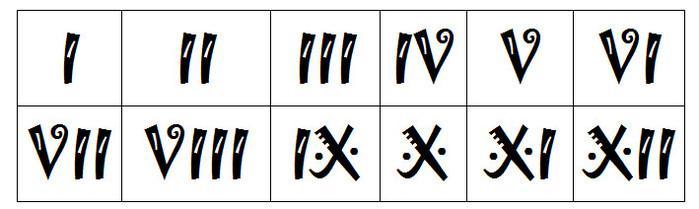
Если у пользователя спросить, где находится раскладка с римскими цифрами на телефоне, то он просто впадет в ступор, потому что такой информации не знают даже самые умные пользователи телефонов различных операционных системы. Связано это с тем, что данную функцию производители запрятали в тайные уголки.
Стоит отметить, что и на Айфоне, и на Андроиде настройки в стезе римских цифр отличаются. Изначально пользователь может попробовать найти нужный символ в интернете, а после скопировать его и вставить, но данный метод не только занимает огромное количество времени, но и в целом непрактично.
Существуют также специализированные программки, которые нацелены на то, чтобы помочь пользователям вводить римские цифры на девайсе. Это удобно. Плюсом таких программ является то, что человеку нет необходимости в разборе своей клавиатуры в зависимости от операционной системы. Все зависит прежде всего от того, какую программку пользователь скачает. Ниже можно посмотреть рейтинг самых популярных программ для ввода римских чисел.
| Наименование | Описание | Цена | Рейтинг |
| Римские цифры от компании GK Apps. | Эта программка помогает преобразовывать десятичные числа в римские. Позже полученный материал можно скопировать и использовать в своих целях. | Бесплатно | ★★★★★ |
| Roman Numerals Covert. | Отличная программка, которая помогает не только сконвертировать определенный набор цифр, но и также предоставить их в лучшем виде. В программке можно скопировать данные, а после вставлять их в сообщения. | Бесплатно | ★★★★★ |
| Конвертер римских цифр. | Утилита, которая никак не отличается от предыдущих, но которая отлично справляется со своей задачей. После цифры можно скопировать и вставить в необходимые сообщения. | Бесплатно | ★★★★★ |
Несмотря на то, что приложения создаются, а сайты помогают сконвертировать необходимые строчки, можно в самом телефоне найти такие функции, которые помогают пользователям раз и навсегда избавиться от проблемы в воде римских цифр.
На отличных друг от друга системах ввод отличается. На примере двух самых популярных операционных систем – Андроид и iOS – будет рассматриваться алгоритм встроенного перевода.
Как поставить римские цифры на телефоне на Андроид
На Андроид не понадобится скачивать дополнительные утилиты для того, чтобы настроить необходимую раскладку. По факту понадобится какой-то текстовый редактор, сама клавиатура, активированный телефон. Этого достаточно, чтобы начать вводить какие-то данные на римской раскладке.
Самой раскладки, которая позволяла бы пользователю сразу видеть то, что он вводит, не существует, зато для этого есть специальный алгоритм, который поможет сделать это достаточно просто и легко. Нет необходимости в том, чтобы задумываться о вводе тех или иных символов.
Чтобы начать работу с цифрами, стоит для начала найти поле, в котором будут проводиться все манипуляции. Это может быть и текстовый редактор, и обычное сообщение в каком-либо из мессенджеров.
После того, как поле найдено, стоит провести следующий алгоритм:
- Берем и тапаем на экран, на котором в дальнейшем будут проводиться все манипуляции. Стоит отметить, что рабочая поверхность может быть любой. Если пользователь кликнул в правильное место, то откроется клавиатура, с помощью котором можно вводить данные;
- Теперь пользователю необходимо активировать английскую раскладку. Делается это либо при помощи специального глобуса на нижней панели или же при помощи проведения пальцем по клавише «Пробел»;
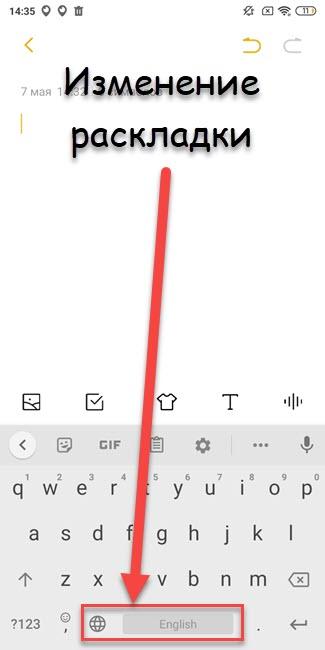
- После этого необходимо все буквы сделать заглавными. Для этого просто кликаем на значок «вверх», который располагается в левом нижнем углу.
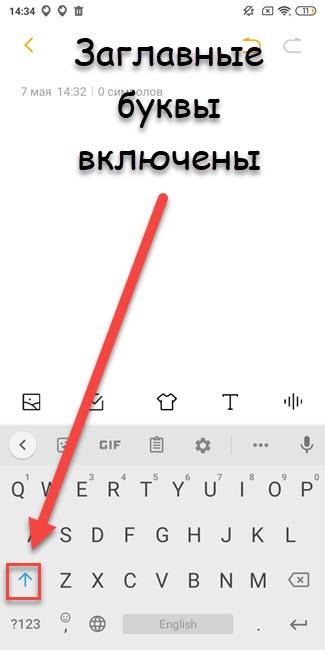
- Далее пользователь может набирать различные символы при помощи заглавных букв латинского алфавита. Конечно, это не совсем те римские цифры, к которым все привыкли, но это отличная замена.
Использование букв латинского алфавита вполне может заменить все то, что пользователь мог скачать при помощи программок или же копирования. Все достаточно просто и легко, если разобраться в том, какие буквы отвечают за какую цифру. Например, буква «V» — это цифра пять. Стоит проявить капельку фантазии, а также знаний в том, какие цифры отвечают за какие буквы.
Как набрать римские цифры на Айфоне
Набор римских цифр на айфоне ничем не отличается от набора таких же, только как раз на системе Андроид. Для того, чтобы перевести обычную и привычную русскую раскладку в нужную, стоит применить следующий алгоритм:
- Для начала открываем любой холст, на котором впоследствии будут вводиться все данные. На айфоне это также могут быть и различные текстовые документы, и простой блокнот;
- Теперь необходимо найти клавиатуру, которая располагается на нижней панели, а после перевести её на латинскую раскладку. Делается это при помощи нажатия на маленькую клавиатуру в нижней части большой клавиатуры слева;
- Далее пользователю необходимо сделать так, чтобы все буквы английского алфавита были заглавные. Чтобы это сделать, достаточно кликнуть на значок «вверх», который располагается на левой стороне панели;
- Теперь пользователь может использовать буквы, которые соответствуют определенным цифрам в латинском алфавите даже на телефоне системы iOS.
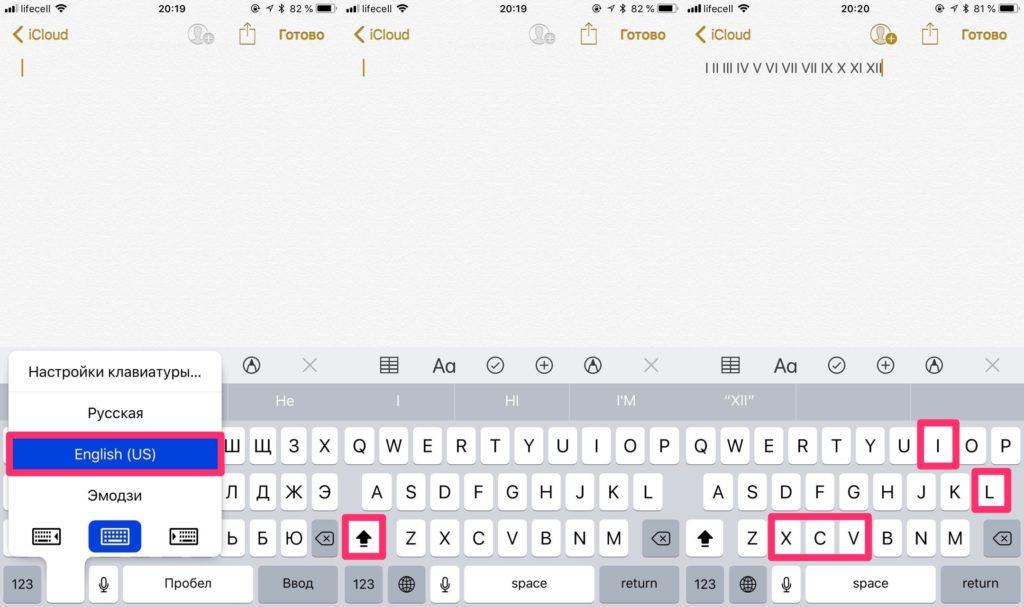
Более подробно об этом стоит посмотреть в этом видео
Как набрать римские цифры в ворд-документах на смартфоне

Может возникнуть проблемы с вордовскими документами, когда на телефоне необходимо отредактировать тот или иной файл, но сделать это нужно относительно быстро. Для того, чтобы вставить римские цифры прямо в файл на смартфоне, можно также воспользоваться заглавными буквами латинского алфавита, а можно воспользоваться встроенными значками утилиты. Более подробно о том, как работает ворд на смартфоне, можно посмотреть в этом видео
Для того, чтобы набрать римские цифры прямо в ворде на смартфоне, стоит:
- Открыть сам документ и выбрать ту часть текста, в котором необходимо вставить римские цифры;
- После этого переходим в раздел «Вставка» в версии Ворд на телефоне, а после этого находим пункт «Символы». Через них переходим на «Другие символы»;
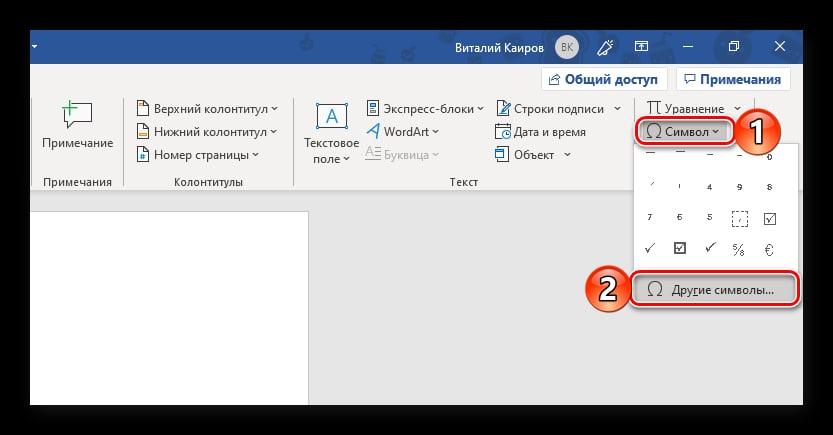
- Теперь сменяем набор на «Числовые символы» и видим нужные нам римские обозначения.
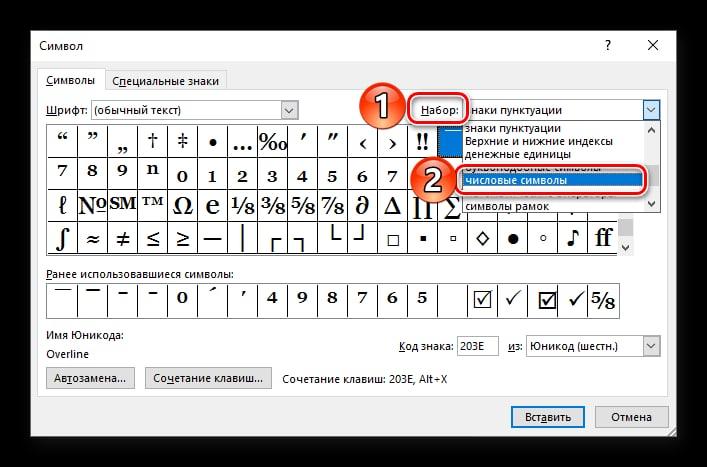
Таким образом можно набрать римскую раскладку прямо в документах Ворда на телефоне.
Как использовать римские цифры
Использование римских цифр – простой и достаточно интересный процесс. Для него необходимо знать, какая цифра римской раскладки отвечает за цифру русской раскладки. Если пользователь забыл, как вводить и использовать их, нужно сделать следующее:
- Если хочется ввести, например, число 17, то нужно просто подобрать те цифры римского счисления, которые максимально подходят, то есть, 17 – 10+5+1+1. Подбираем такую же римскую запись. В итоге должно получиться XVII. Все достаточно просто и легко, если знать, по какому принципу работает раскладка римского счисления;
- Если пользователь хочет ввести более сложное число, например, 200, то он может использовать те же самые обозначения. Должно получиться число CC.
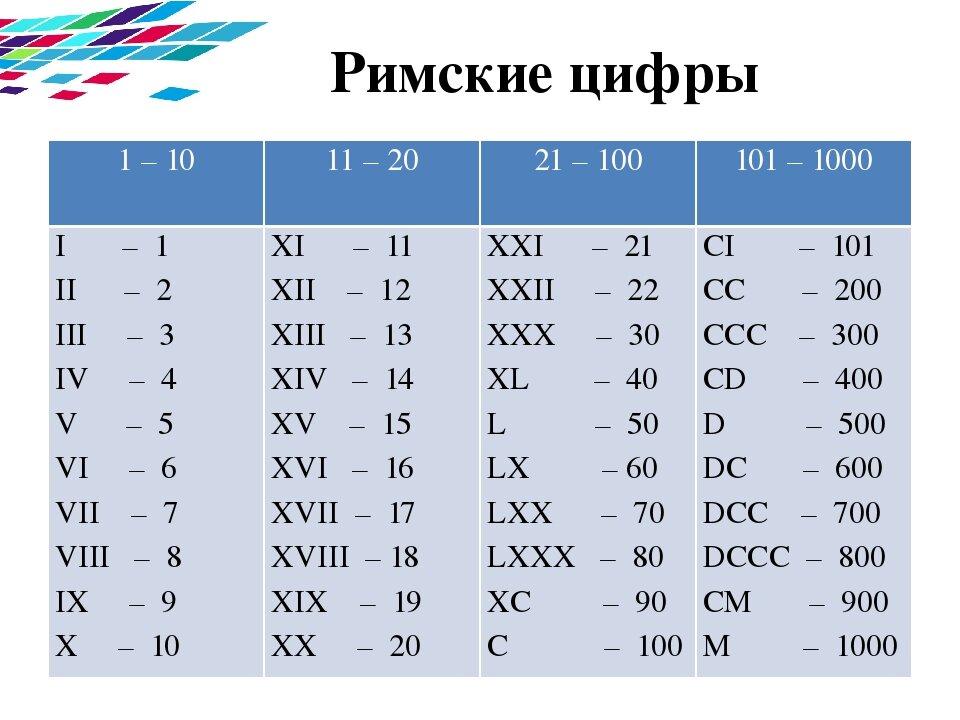
Если разобраться в том, как работает и как прописывать все римские цифры, то можно быстро ориентироваться, когда необходимо будет записать то или иное число. Стоит отметить, что необходимо знать, какое значение имеет число, его разряд и другие факты.
Римское счисление можно применять везде. В некоторых сферах интернета воспринимают только такой порядок, а не иной. Если начать ориентироваться, то достичь успехов в этом деле очень легко. С помощью такого расклада можно нумеровать списки, ставить века, года и многое другое.

Вячеслав
Несколько лет работал в салонах сотовой связи двух крупных операторов. Хорошо разбираюсь в тарифах и вижу все подводные камни. Люблю гаджеты, особенно на Android.
Задать вопрос
Что лучше: скачивать программы или же использовать встроенную клавиатуру?

Все зависит от того, есть ли у пользователя место на телефоне. Если оно есть, то можно скачать программку, которая не только быстро пропишет цифры, но и переведет их. Человеку не нужно будет додумывать варианты, весь система сделает все за него, причем очень правильно.
Как запомнить римские числа?

К сожалению, чудодейственного способа нет. Необходимо выучить их, чтобы в дальнейшем этот процесс шел на автоматическом режиме, пользователь не должен задумываться о том, какое число ввести.
Существуют другие способы ввода?

К сожалению, нет. Других способов ввода не существует, как и специальной раскладке на Айфоне или Андроиде. Есть три варианта: скопировать, написать самостоятельно или же установить специальную программку. Другого не дано.
